
Cara Transfer dari iPhone ke realme: 4 Cara Mudah Dijelaskan

Apakah Anda baru saja mendapatkan ponsel realme baru tetapi tidak tahu cara mentransfer data dari iPhone lama Anda? Karena iPhone dan realme masing-masing termasuk dalam ekosistem iOS dan Android , banyak pengguna sering merasa tidak yakin tentang cara mentransfer dari iPhone ke realme. Namun, dengan metode yang tepat, mentransfer data dapat dilakukan dengan mudah.
Artikel ini akan memperkenalkan empat metode efisien untuk mentransfer dari iPhone ke realme, cocok untuk berbagai skenario, guna membantu Anda bertransisi dengan lancar ke perangkat baru.

Cara pertama untuk mentransfer data dari iPhone ke realme adalah dengan menggunakan Clone Phone. Ini adalah alat transfer data resmi yang dikembangkan oleh realme, yang mendukung pemindahan data seperti kontak, foto, video, dan kalender dari iPhone ke ponsel realme Anda.
Berikut cara transfer dari iPhone ke realme menggunakan aplikasi Clone Phone:
Langkah 1. Unduh dan buka aplikasi Clone Phone di iPhone lama. Di ponsel realme, navigasikan ke "Tools" > "Clone Phone".
Langkah 2. Pada ponsel realme baru, ketuk "Ini ponsel baru" dan pilih "iPhone" sebagai jenis ponsel lama.
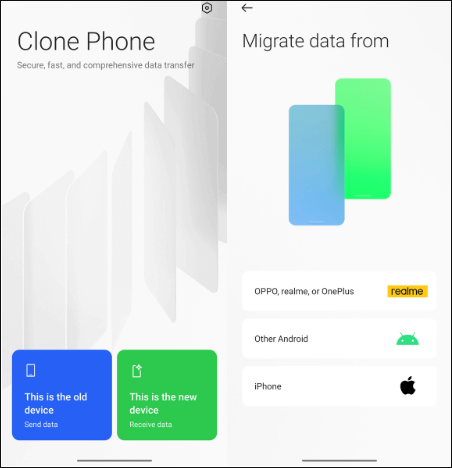
Langkah 3. Buka aplikasi Clone Phone di iPhone lama, pilih iPhone sebagai jenis perangkat, dan pindai kode QR di ponsel realme baru untuk membuat koneksi.
Langkah 4. Pilih data yang ingin Anda transfer, lalu ketuk "Mulai Transfer". Proses ini akan memakan waktu, dan setelah selesai, data Anda akan berhasil dipindahkan ke ponsel realme yang baru.

Metode cepat dan mudah lainnya untuk mentransfer data dari iPhone ke realme adalah dengan menggunakan alat transfer antarponsel profesional, seperti Coolmuster Mobile Transfer . Alat ini memungkinkan transfer file yang lancar antara sistem iOS dan Android , seperti memindahkan data dari iPhone ke realme, dan sebaliknya, tanpa kesulitan.
Sorotan Transfer Seluler:
Berikut cara memindahkan data dari iPhone ke realme dalam satu klik menggunakan Transfer Seluler:
01 Unduh dan instal Mobile Transfer di komputer Windows atau Mac Anda. Hubungkan iPhone dan ponsel realme Anda ke komputer menggunakan kabel USB.
02 Buka perangkat lunak dan pastikan iPhone Anda ditetapkan sebagai perangkat "Sumber" dan ponsel realme sebagai "Tujuan". Jika perlu, gunakan tombol "Flip" untuk mengganti perangkat.

03 Pilih tipe data yang ingin Anda transfer, lalu klik "Mulai Salin" dan tunggu hingga transfer selesai.

Panduan video
Jika Anda lebih suka metode nirkabel, Anda dapat mengunggah data dari iPhone ke cloud melalui Google Drive lalu menyinkronkannya ke ponsel realme Anda. Metode ini sangat cocok untuk mentransfer konten dasar seperti foto, kontak, dan kalender.
Berikut cara menyinkronkan iPhone ke realme menggunakan Google Drive:
Langkah 1. Instal Google Drive di iPhone Anda, lalu buka aplikasi dan masuk dengan akun Google Anda.
Langkah 2. Ketuk "tiga garis" > "Pengaturan" > "Cadangan".
Langkah 3. Aktifkan pencadangan untuk kontak, kalender, foto, dan konten lain yang diperlukan, lalu ketuk "MULAI CADANGAN".

Langkah 4. Di ponsel realme Anda, unduh dan instal Google Drive dari Play Store.
Langkah 5. Buka Google Drive di perangkat realme Anda dan masuk dengan akun Google yang sama.
Langkah 6. Akses file, foto, dan kontak Anda, lalu unduh atau sinkronkan ke perangkat Anda.
Untuk foto dan video, Anda juga dapat mentransfer data secara manual melalui komputer sebagai perantara melalui USB. Metode ini tidak memerlukan aplikasi pihak ketiga atau layanan cloud apa pun.
Berikut cara menyalin foto dan video dari iPhone ke realme menggunakan kabel USB:
Langkah 1. Hubungkan iPhone Anda ke komputer menggunakan kabel USB. Jika muncul perintah di iPhone Anda, ketuk "Percayai Komputer Ini" dan masukkan kode sandi Anda.
Langkah 2. Buka File Explorer di PC Anda. iPhone Anda akan muncul sebagai perangkat yang terhubung di bawah "PC Ini". Klik untuk mengakses penyimpanan internal iPhone.
Langkah 3. Di dalam penyimpanan, temukan folder "DCIM" tempat foto dan video Anda disimpan. Pilih file atau folder yang ingin Anda transfer, lalu klik kanan dan pilih "Salin".

Langkah 4. Sekarang, hubungkan ponsel realme Anda ke PC menggunakan kabel USB. Saat diminta, pilih mode "File Transfer" atau "MTP".
Langkah 5. Perangkat realme Anda akan muncul di File Explorer di bawah "PC Ini". Klik untuk membuka penyimpanan ponsel realme Anda.
Langkah 6. Arahkan ke folder yang diinginkan dan klik kanan untuk memilih "Tempel" untuk mentransfer file yang Anda salin sebelumnya.
Di atas, kami telah memperkenalkan empat metode populer untuk mentransfer data dari iPhone ke realme. Jika Anda mencari solusi yang sederhana dan menyeluruh, Coolmuster Mobile Transfer tidak diragukan lagi merupakan pilihan terbaik. Aplikasi ini mendukung transfer satu klik untuk berbagai jenis data seperti kontak, pesan, foto, dll. Dengan kompatibilitas yang kuat dan kecepatan transfer yang cepat, aplikasi ini merupakan cara ideal untuk memastikan transisi yang lancar dari iPhone ke realme.
Artikel Terkait:
Cara Mentransfer Foto dari realme ke Komputer dengan 5 Cara Terbukti
Cara Transfer Data dari Redmi ke realme [5 Metode yang Bisa Dilakukan]
Cara Transfer Data dari Samsung ke Realme dengan Mudah [6 Pilihan]
Cara Mentransfer Aplikasi dari iPhone ke Android dengan Cara yang Ampuh





